- Blog
- Programmazione
- CSS
- CSS3 - Image sprites
CSS3 - Image sprites
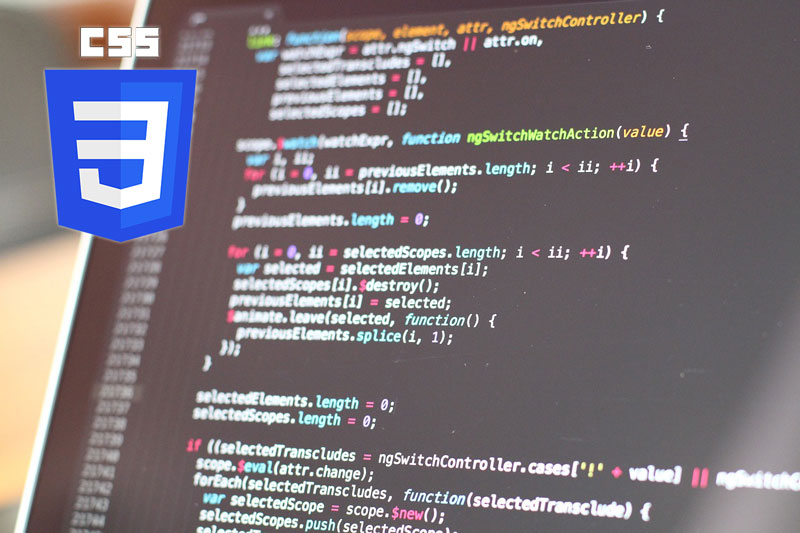
Uno sprite di immagine è una raccolta di immagini inserite in una singola immagine.
Una pagina Web con molte immagini può richiedere molto tempo per essere caricata e genera più richieste al server.
L'utilizzo degli sprite immagine ridurrà il numero di richieste del server e farà risparmiare larghezza di banda.
Sprite di immagine - Esempio semplice
Invece di utilizzare tre immagini separate, utilizziamo questa singola immagine ("img_navsprites.gif"):
![]()
Con i CSS possiamo mostrare solo la parte dell'immagine di cui abbiamo bisogno. Nell'esempio seguente il CSS specifica quale parte dell'immagine "img_navsprites.gif" mostrare:
#home {
width: 46px;
height: 44px;
background: url(img_navsprites.gif) 0 0;
}
Spiegazione dell'esempio
<img id="home" src="img_trans.gif">- Definisce solo una piccola immagine trasparente perché l'attributo src non può essere vuoto. L'immagine visualizzata sarà l'immagine di sfondo specificata nel CSSwidth: 46px; height: 44px;- Definisce la porzione dell'immagine che vogliamo utilizzarebackground: url(img_navsprites.gif) 0 0;- Definisce l'immagine di sfondo e la sua posizione (0px a sinistra, 0px in alto)
Questo è il modo più semplice per utilizzare gli sprite delle immagini, ora vogliamo espanderlo utilizzando i collegamenti e gli effetti al passaggio del mouse.
Sprite di immagini: crea un elenco di navigazione
Vogliamo utilizzare l'immagine sprite ("img_navsprites.gif") per creare un elenco di navigazione.
Utilizzeremo un elenco HTML, perché può essere un collegamento e supporta anche un'immagine di sfondo:
#navlist {
position: relative;
}
#navlist li {
margin: 0;
padding: 0;
list-style: none;
position: absolute;
top: 0;
}
#navlist li, #navlist a {
height: 44px;
display: block;
}
#home {
left: 0px;
width: 46px;
background: url('img_navsprites.gif') 0 0;
}
#prev {
left: 63px;
width: 43px;
background: url('img_navsprites.gif') -47px 0;
}
#next {
left: 129px;
width: 43px;
background: url('img_navsprites.gif') -91px 0;
}
Spiegazione dell'esempio
#navlist {position:relative;}- la posizione è impostata su relative per consentire il posizionamento assoluto al suo interno#navlist li {margin:0;padding:0;list-style:none;position:absolute;top:0;}- margin e padding sono impostati a 0, list-style è rimosso, e tutti gli elementi dell'elenco sono posizionati in modo assoluto#navlist li, #navlist a {height:44px;display:block;}- l'altezza di tutte le immagini è 44px
Ora si inizia a posizionare e modellare ciascuna parte specifica:
#home {left:0px;width:46px;}- Posizionato completamente a sinistra e la larghezza dell'immagine è 46px#home {background:url(img_navsprites.gif) 0 0;}- Definisce l'immagine di sfondo e la sua posizione (sinistra 0px, alto 0px)#prev {left:63px;width:43px;}- Posizionato 63px a destra (larghezza #home 46px + spazio extra tra gli elementi) e la larghezza è 43px#prev {background:url('img_navsprites.gif') -47px 0;}- Definisce l'immagine di sfondo 47px a destra (larghezza #home 46px + divisore di linea 1px)#next {left:129px;width:43px;}- Posizionato 129px a destra (l'inizio di #prev è 63px + #prev larghezza 43px + spazio extra) e la larghezza è 43px#next {background:url('img_navsprites.gif') -91px 0;}- Definisce l'immagine di sfondo 91px a destra (#home larghezza 46px + divisore di linea 1px + #prev larghezza 43px + divisore di linea 1px)
Sprite dell'immagine: effetto al passaggio del mouse
Ora aggiungiamo un effetto hover al nostro elenco di navigazione.
La nostra nuova immagine ("img_navsprites_hover.gif") contiene tre immagini di navigazione e tre immagini da utilizzare per gli effetti al passaggio del mouse:
![]()
Poiché si tratta di una singola immagine e non di sei file separati, non ci sarà alcun ritardo nel caricamento quando un utente passa il mouse sopra l'immagine. Aggiungiamo solo tre righe di codice per aggiungere l'effetto hover:
#home a:hover {
background: url('img_navsprites_hover.gif') 0 -45px;
}
#prev a:hover {
background: url('img_navsprites_hover.gif') -47px -45px;
}
#next a:hover {
background: url('img_navsprites_hover.gif') -91px -45px;
}
Spiegazione dell'esempio
#home a:hover { background: url('img_navsprites_hover.gif') 0 -45px;}- Per tutte e tre le immagini al passaggio del mouse specifichiamo la stessa posizione dello sfondo, solo 45 px più in basso
